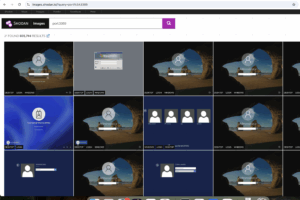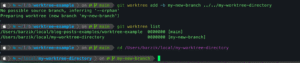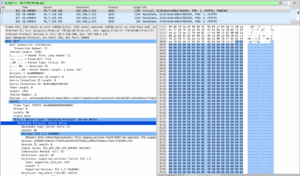בשעה טובה ובמזל טוב שידרגתי את שרת הפיתוח בעבודה לגרסת 10.4 של אובונטו הידועה בכינויה Lucid Lynx. השדורג נעשה כיוון שגרסת 10.4 היא גרסת LTS ששידרוג אליה מקנה לי שקט נפשי לשנים הקרובות וגם יכולת עדכון מיידית ל-LTS הבא שייצא.
השדרוג עבר בהצלחה, למעט ה-Samba Server שעובד כשורה, אך לא מאפשר לי גישה לתיקית var/www שמשמשת את שרת ה-Apache ובעצם מהווה את עיקר התעסוקה שלי מבחינת קבצים. ההתגברות על הבעיה הזו נעוצה ברענון קובץ ההגדרות והתאמתו ל-Lucid Lynx.
אני אעבור בקצרה על רצף הפקודות שנדרשות להתקנת Lucid Lynx ובסוף אפרט את ההגדרות שצריך. אני בונה על מי שקורא את המאמר שידע לשמור קובץ גיבוי של ההגדרות.
על מנת להתקין את Samba Server יש להקליד את הפקודות הבאות בטרמינל:
ראשית נתקין את Samba Server:
sudo apt-get install samba
שנית, נגדיר משתמש. כאשר ה-USERNAME הוא שם המשתמש ב-Samba Server.
sudo smbpasswd -a USERNAME
שם המשתמש והסיסמה האלו ישמשו אותנו כאשר נבקש להתחבר עם מחשב שמבוסס על חלונות אל מערכת הקבצים של האובונטו.
עכשיו צריך להכניס את קובץ ההגדרות, קובץ ההגדרות נמצא בנתיב:
/etc/samba/smb.conf
[global]
; General server settings
netbios name = ubuntu
server string =
workgroup = MSHOME
announce version = 5.0
socket options = TCP_NODELAY IPTOS_LOWDELAY SO_KEEPALIVE SO_RCVBUF=8192 SO_SNDBUF=8192
passdb backend = tdbsam
security = user
null passwords = true
username map = /etc/samba/smbusers
name resolve order = hosts wins bcast
wins support = no
printing = CUPS
printcap name = CUPS
syslog = 1
syslog only = yes
; NOTE: If you need access to the user home directories uncomment the
; lines below and adjust the settings to your hearts content.
;[homes]
;valid users = %S
;create mode = 0600
;directory mode = 0755
;browseable = no
;read only = no
;veto files = /*.{*}/.*/mail/bin/
; NOTE: Only needed if you run samba as a primary domain controller.
; Not needed as this config doesn't cover that matter.
;[netlogon]
;path = /var/lib/samba/netlogon
;admin users = Administrator
;valid users = %U
;read only = no
; NOTE: Again - only needed if you're running a primary domain controller.
;[Profiles]
;path = /var/lib/samba/profiles
;valid users = %U
;create mode = 0600
;directory mode = 0700
;writeable = yes
;browseable = no
; NOTE: Inside this place you may build a printer driver repository for
; Windows - I'll cover this topic in another HOWTO.
[print$]
path = /var/lib/samba/printers
browseable = yes
guest ok = yes
read only = yes
write list = root
create mask = 0664
directory mask = 0775
[printers]
path = /tmp
printable = yes
guest ok = yes
browseable = no
; Uncomment if you need to share your CD-/DVD-ROM Drive
;[DVD-ROM Drive]
;path = /media/cdrom
;browseable = yes
;read only = yes
;guest ok = yes
[MyFiles]
path = /home
browseable = yes
read only = no
guest ok = no
create mask = 0644
directory mask = 0755
;force user = USERNAME
;force group = USERNAME
[www]
path = /home/USERNAME/www
available = yes
valid users = USERNAME
read only = no
browsable = yes
public = yes
writable = yes
שימו לב להגדרה של www בסוף, זה מה שמאפשר לי גישה (בין היתר) ל-www וזה מה שחשוב מבחינתי. אני יכול כמובן להגדיר עוד ועוד משתמשים לתיקיות שונות. לא לשכוח לשנות את USERNAME לשם המשתמש שלכם!
לא נשכח לרסטרט את Samba Server:
sudo restart smbd
ולבדוק איך הכל עובד באמצעות כניסה מחלונות אל ubuntu\\.